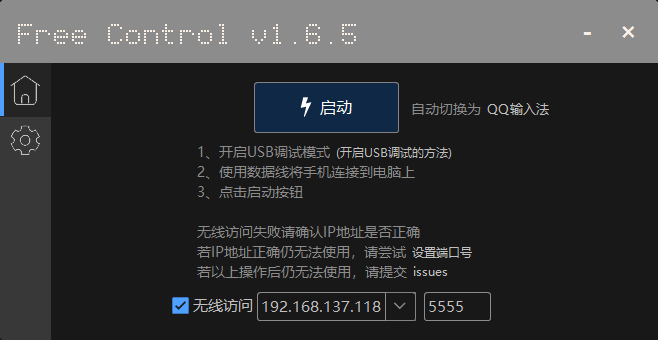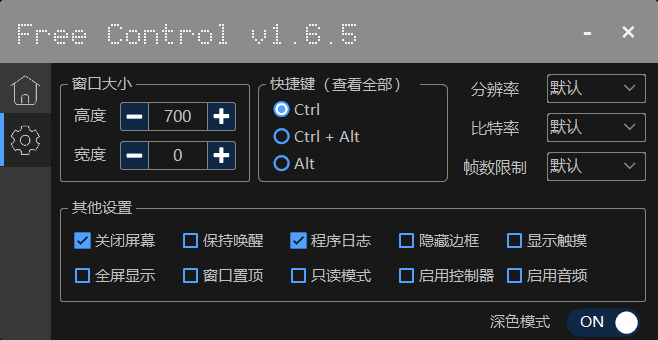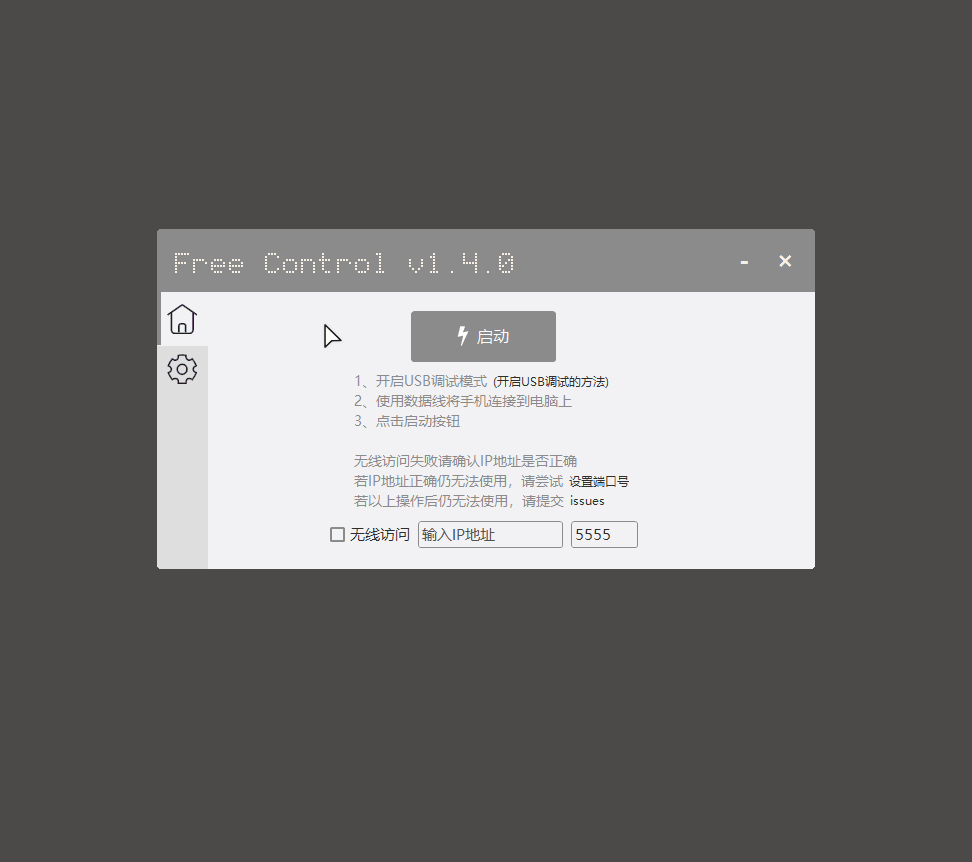基于开源项目scrcpy,提供简洁的交互界面。
- 编码语言
C# - 开发工具
Visual Studio 2022 - 运行环境
.NET Framework 4.7.2
https://github.com/pdone/FreeControl/releases/latest/download/FreeControl.exe
https://ghproxy.com/https://github.com/pdone/FreeControl/releases/latest/download/FreeControl.exe
https://github.com/pdone/FreeControl
个人测试发现,目前支持跨屏进行拼音输入的 手机输入法APP 如下:
- 搜狗输入法
- QQ输入法
- 谷歌拼音输入法
- Gboard
此功能需要输入法APP适配,暂时只发现这4款,有更好用的输入法欢迎留言推荐。
由于大多数朋友日常使用的输入法不支持跨屏输入,所以增加了启动时自动切换输入法的功能,用于自动切换到非日常使用、但支持跨屏输入的输入法。
在主界面中设置启动时要切换的输入法,点击启动按钮便会自动切换(确保手机上已安装对应输入法APP)。
关闭窗口时,会切换回原来的输入法。
Android 11 及更高版本支持使用 Android 调试桥 (adb) 从工作站以无线方式部署和调试应用。例如,您可以将可调试应用部署到多台远程设备,而无需通过 USB 实际连接设备。这样就可以避免常见的 USB 连接问题,例如驱动程序安装方面的问题。
操作步骤:
- 更新到最新版本的 SDK 平台工具(至少30.0.0)。
- 将 Android 设备与要运行 adb 的电脑连接到同一个局域网,比如连到同一个 WiFi。
- 在开发者选项中启用无线调试。
- 在询问要
允许在此网络上进行无线调试吗?的对话框中,点击允许。 - 选择使用配对码配对设备,使用弹窗中的 IP 地址和端口号。
adb pair ipaddr:port - 提示
Enter pairing code:时输入弹窗中的配对码,成功后会显示Successfully paired to ...。 - 使用无线调试下的 IP 地址和端口。
adb connect ipaddr:port - 确认连接状态。
如果能看到
adb devicesipaddr:port device说明连接成功。
除了可以通过 USB 连接设备与电脑来使用 adb,也可以通过无线连接——虽然连接过程中也有需要使用 USB 的步骤,但是连接成功之后你的设备就可以在一定范围内摆脱 USB 连接线的限制啦!
操作步骤:
-
将 Android 设备与要运行 adb 的电脑连接到同一个局域网,比如连到同一个 WiFi。
-
将设备与电脑通过 USB 线连接。 应确保连接成功(可运行
adb devices看是否能列出该设备)。 -
让设备在 5555 端口监听 TCP/IP 连接:
adb tcpip 5555 -
断开 USB 连接。
-
找到设备的 IP 地址。 一般能在「设置」-「关于手机」-「状态信息」-「IP地址」找到,也可以使用下文里 查看设备信息 - IP 地址 一节里的方法用 adb 命令来查看。
-
通过 IP 地址连接设备。
adb connect <device-ip-address>这里的
<device-ip-address>就是上一步中找到的设备 IP 地址。 -
确认连接状态。
adb devices如果能看到
<device-ip-address>:5555 device说明连接成功。如果连接不了,请确认 Android 设备与电脑是连接到了同一个 WiFi,然后再次执行
adb connect <device-ip-address>那一步;如果还是不行的话,通过
adb kill-server重新启动 adb 然后从头再来一次试试。
此方式需要设备root,此处不做详细说明,有需要的朋友可参考此处。
保持唤醒功能仅在手机充电时有效。
使用 Android 11 或更高版本的设备支持音频转发,并且默认情况下启用:
- 对于
Android 12或更高版本,它开箱即用。 - 对于
Android 11,您需要确保在启动scrcpy时设备屏幕已解锁。假的弹出窗口将短暂出现,使系统认为shell应用程序处于前台。没有这个,音频捕获将失败。 - 对于
Android 10或更早版本,无法捕获音频并自动禁用。
点击查看
- 增加自动切换输入法功能
- 基于scrcpy v2.2(x64)
- 增加无线访问记录历史IP
- 修复了一些bug
- 增加控制器吸附scrcpy窗口
- 增加scrcpy窗口位置记忆
- 修复了一些bug
- 修复了一些bug
- 增加音频转发开关(默认启用)
- 基于scrcpy v2.1.1(x64)
- 基于scrcpy v1.25(x64)
- 基于scrcpy v1.21(x64)
- 优化了代码
- 修复了一些bug
- 增加了程序入口处的异常捕获 便于定位问题
- 基于scrcpy v1.19
- 增加虚拟按键(常用功能,记忆启动时位置和大小)
- 优化了代码
- 修复了一些bug
- 基于scrcpy v1.18
- 增加了一些设置项
- 修复了一些bug
- 基于scrcpy v1.17
- 修复了一些bug
- 基于scrcpy v1.16
- 增加了设置端口号功能
- 基于scrcpy v1.14
- 初始版本